【用Excel设计游戏关卡,僵尸看了都说好!】https://www.bilibili.com/video/BV16d4y1r7bC?vd_source=fe688d296a49c21a47090f9730a67ab4
前置知识
Editor 编辑器文件夹
这个文件夹是专门用来做编辑器级别功能的,比如一些辅助开发的插件,或者地图生成器、角色展示器等,这类功能都是在开发过程中使用的,不需要打包到游戏中。
Editor文件夹可以有多个,可以直接放在Assets文件夹下,也可以放在某个功能子文件夹下,官方说法是可在 Assets 文件夹中的任何位置添加多个 Editor 文件夹。应将 Editor 脚本放在 Editor 文件夹内或其中的子文件夹内。
使用 Editor 脚本中的 EditorGUIUtility.Load 函数可从 Editor 文件夹中的 Resources 文件夹加载资源。这些资源只能通过 Editor 脚本加载,并会从构建中剥离。
注意:如果脚本位于 Editor 文件夹中,Unity 不允许将派生自 MonoBehaviour 的组件分配给游戏对象。
Resources 资源文件夹
只读,其中的文件打包时会压缩加密,使用Resources.Load方法动态加载,一般放一些动态加载的模型资源Prefab、Object之类的,跟cocos的Resources是一样的。
这个文件夹好不好?好!但是该不该随便用呢?答案是不应该。
1:它使内存管理变得困难;
2:不恰当的使用Resource文件夹,会增加程序启动时间和打包时间;
3:降低了工程中的内容转换到特定平台的能力,使内容更新困难;
4:随着Resources文件夹数量的增加,对这些文件夹中的Assets的管理变得非常困难;
5:资源系统降低了项目向特定平台提供自定义内容的能力,并消除了增量内容升级的可能性;
6:unity为了兼容所有平台,Resources文件下的资源使用的统一打包,这就会对资源的优化有一定的限制,比如说把图片放在Resource文件夹下,unity不会对这些图片做压缩,这无异是增加了包体大小。
创建表格
创建ScriptObject脚本
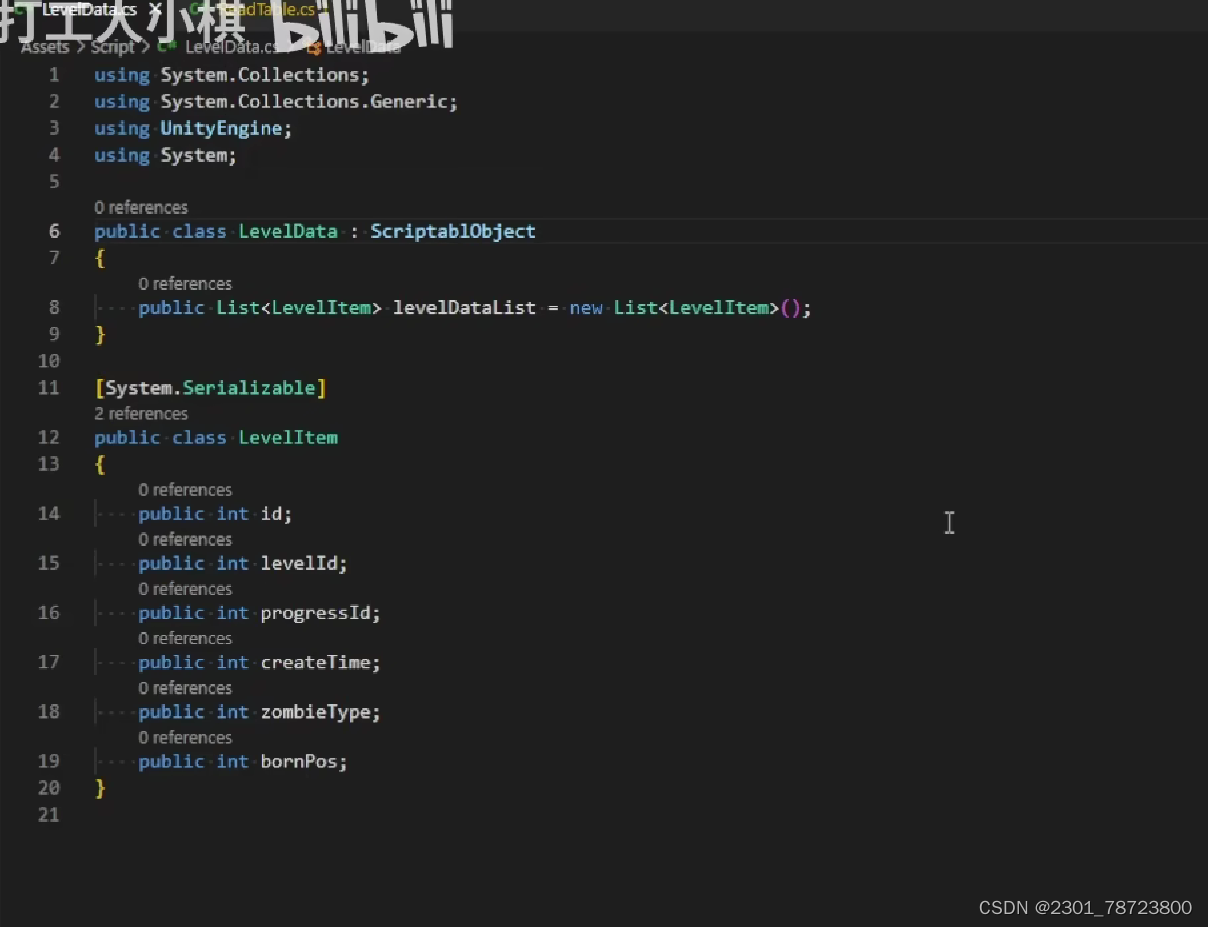
将表格转化为SO资源文件
前置插件
EPPlus插件
下载地址:https://pan.baidu.com/s/1mhQyASOZvcipr8g13z6_BQ 提取码:900v
EPPlus官网:https://archive.codeplex.com/?p=epplus
使用这个代码以便与我们编辑器启动时自动去读取我们的excle表格
这里我觉得可以给编辑器添加一次菜单,当我们要刷新内容时来调用来代替上面的内容。
1.19 从0开始学习Unity游戏开发--扩展编辑器 - 知乎
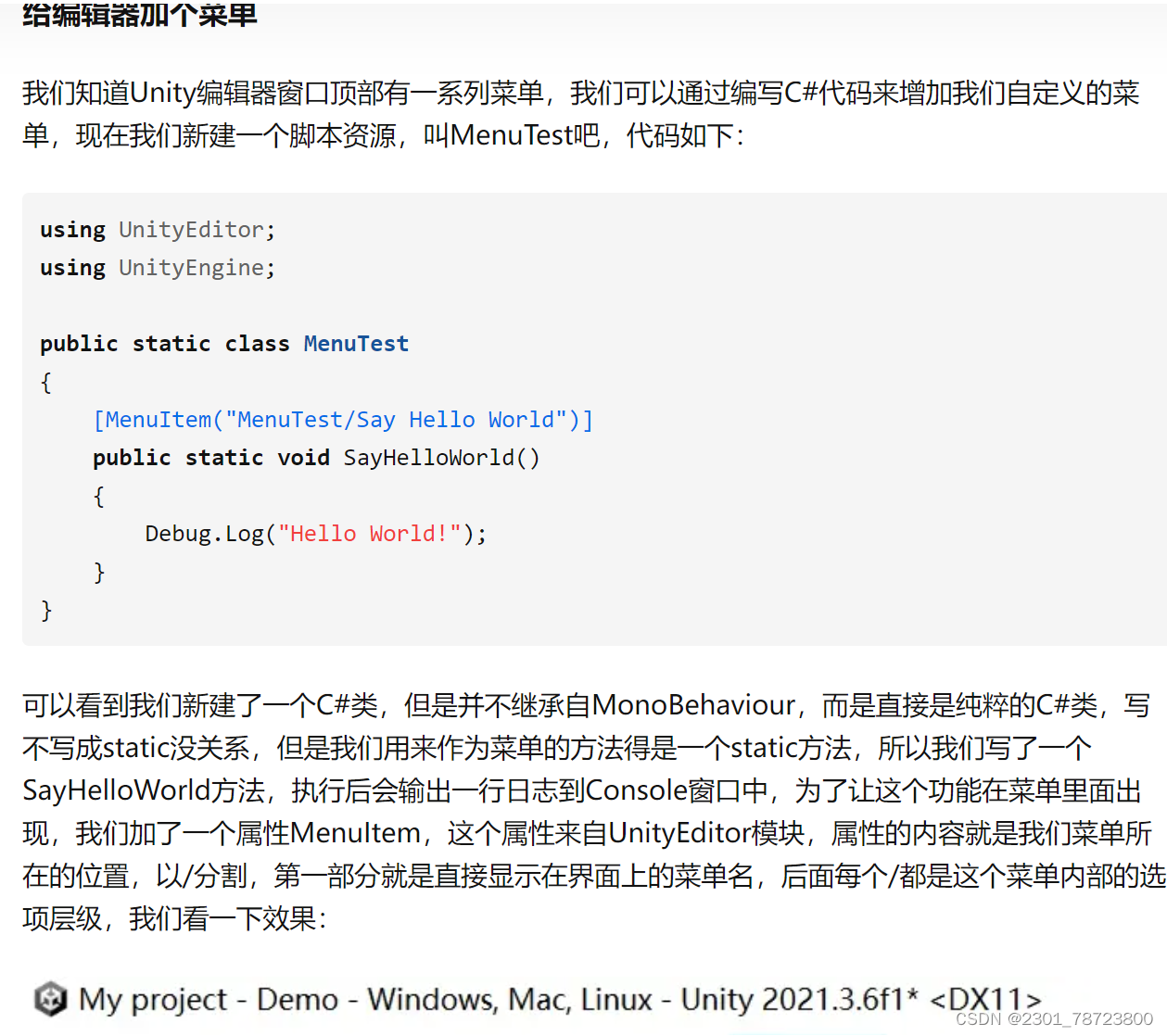
具体内容
最终效果
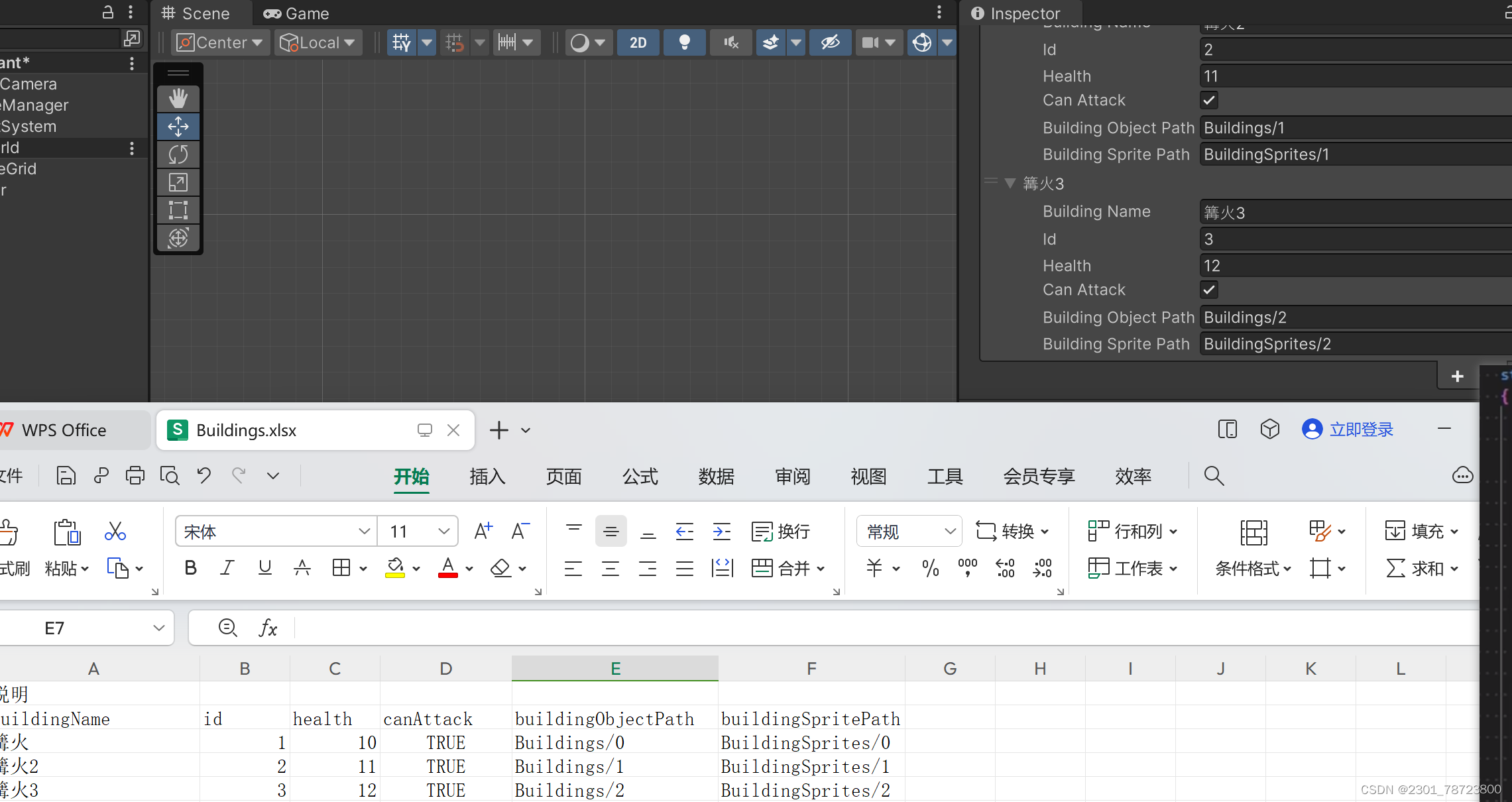
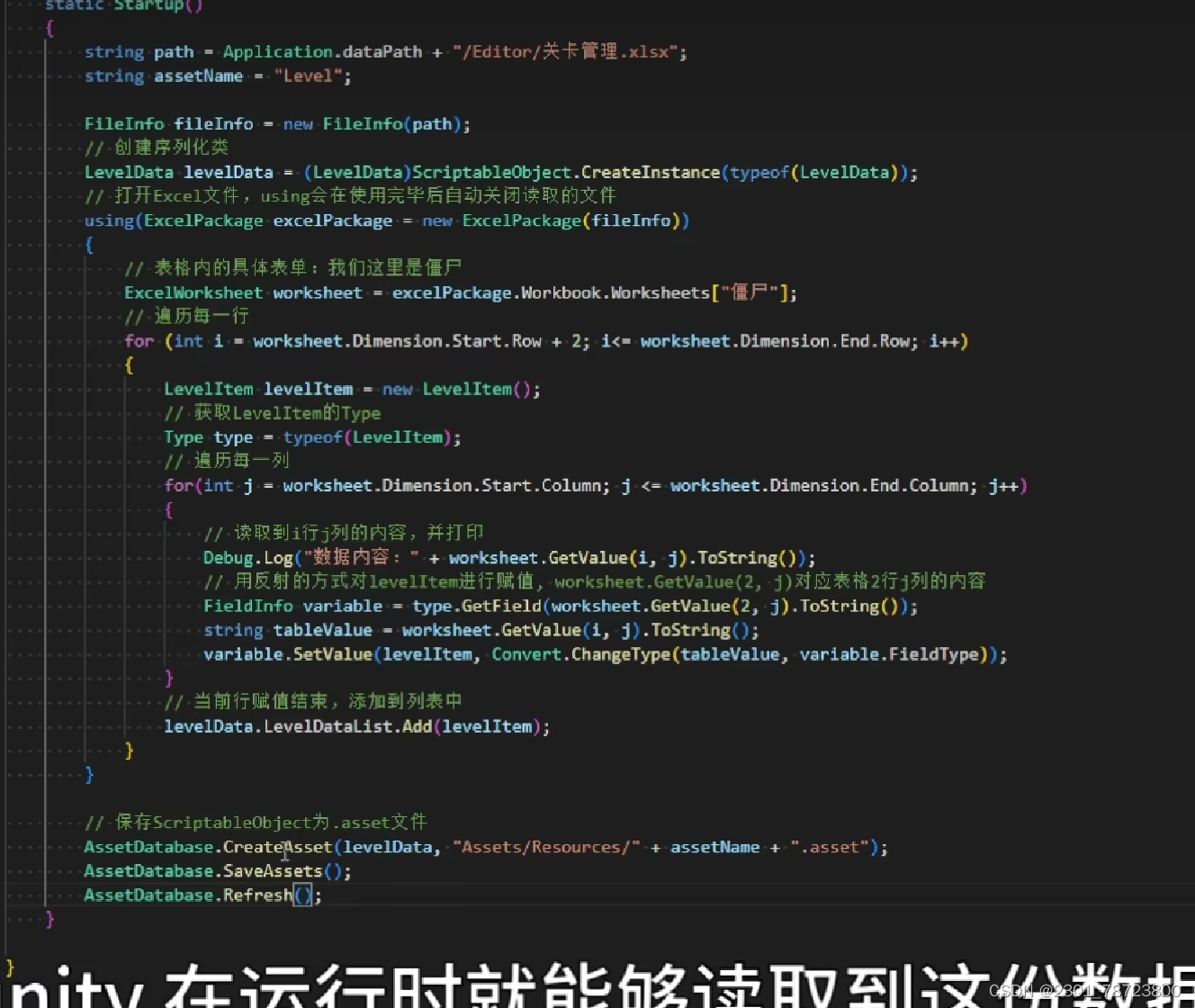
大家具体理解这一张
如果理解不了,看一下up主的视频。
下面是我自己的再现过程:
using OfficeOpenXml;
using System;
using System.IO;
using System.Reflection;
using UnityEditor;
using UnityEngine;
public static class ReadTable
{
[MenuItem("ReadTable")]//可以在编辑器上的选项点击运行下面代码
public static void ReadTable()
{
string path = Application.dataPath + "/Editor/Buildings.xlsx";//表格路径
string assetName = "BuildingsSO";//导出的SO文件名字
FileInfo fileInfo = new FileInfo(path);//打开表格
//(class名) (声明变量的名)
BuildingSO buildingSO = (BuildingSO)ScriptableObject.CreateInstance(typeof(BuildingSO));//创建一个脚本
using (ExcelPackage excelPackage = new ExcelPackage(fileInfo))
{
ExcelWorksheet excelWorksheet = excelPackage.Workbook.Worksheets["Sheet1"];//打开表格 Sheet1
//这里是行列遍历
for (int i = excelWorksheet.Dimension.Start.Row + 2; i <= excelWorksheet.Dimension.End.Row; i++)
{
BuildingData buildingData = new BuildingData();
Type type = typeof(BuildingData);
for(int j = excelWorksheet.Dimension.Start.Column;j <= excelWorksheet.Dimension.End.Column; j++)
{
/* Debug.Log(excelWorksheet.GetValue(i,j).ToString());*/
FieldInfo fieldInfo = type.GetField(excelWorksheet.GetValue(2,j).ToString());
string tableValue = excelWorksheet.GetValue(i,j).ToString();
/* Debug.Log(fieldInfo.FieldType);*/
fieldInfo.SetValue(buildingData, Convert.ChangeType(tableValue, fieldInfo.FieldType));
}
buildingSO.buildingDataList.Add(buildingData);
}
}
AssetDatabase.CreateAsset(buildingSO, "Assets/Resources/" + assetName + ".asset");
AssetDatabase.SaveAssets();
AssetDatabase.Refresh();
}
}
using System;
using System.Collections.Generic;
using UnityEngine;
[CreateAssetMenu(fileName ="Building",menuName ="Buildings")]
public class BuildingSO : ScriptableObject
{
public List<BuildingData> buildingDataList = new List<BuildingData>();
}
[Serializable]
public class BuildingData
{
public string buildingName;
public int id;
public int health;
public bool canAttack;
public string buildingObjectPath;
public string buildingSpritePath ;
}
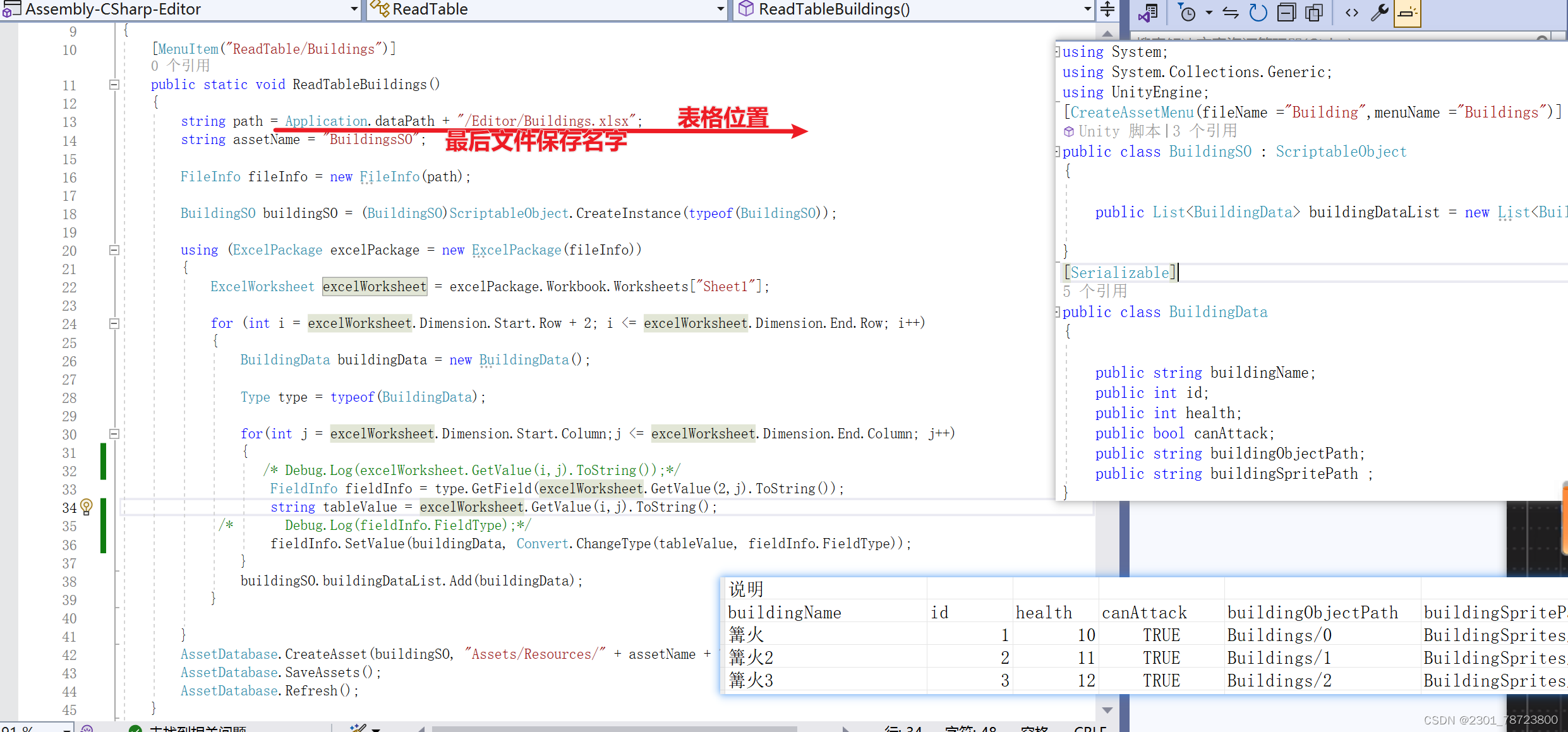







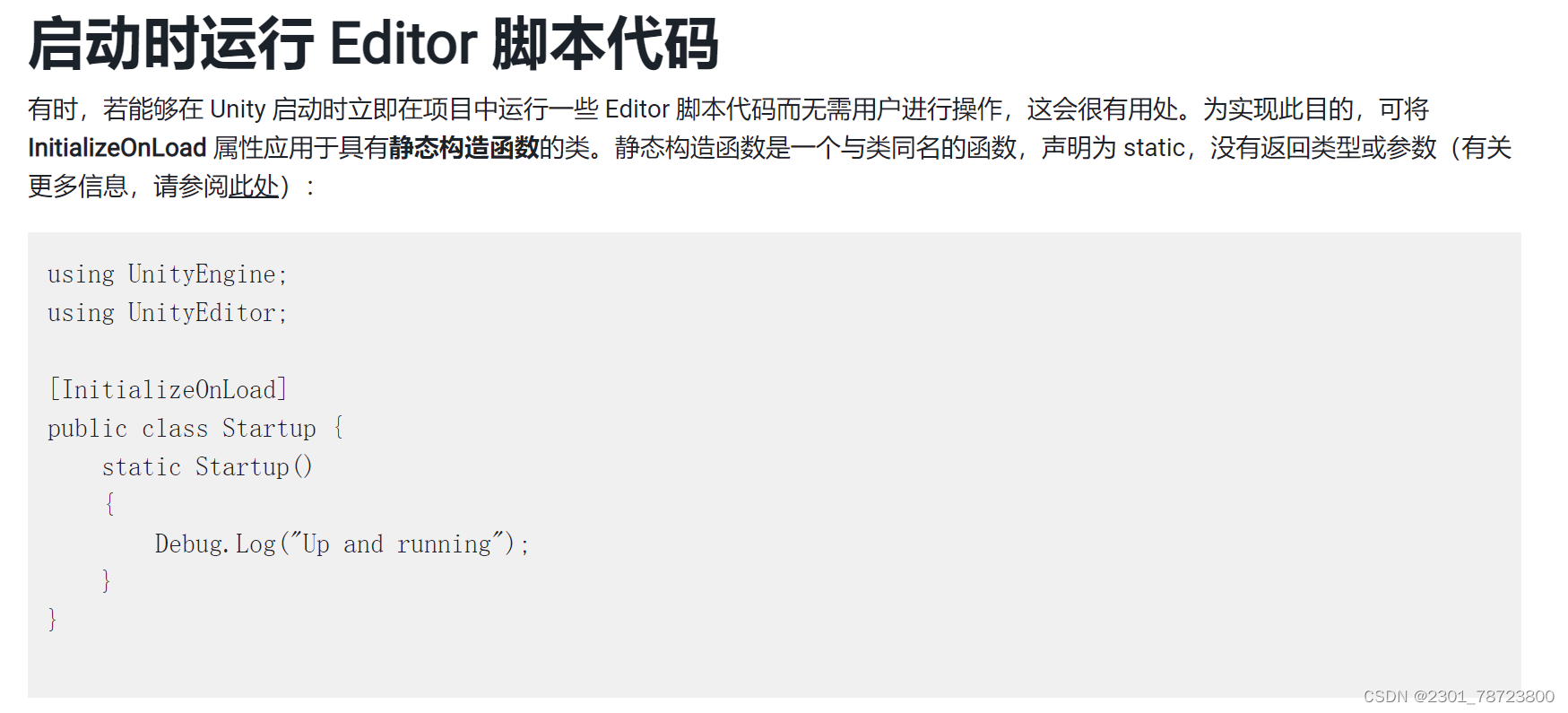














 3803
3803











 被折叠的 条评论
为什么被折叠?
被折叠的 条评论
为什么被折叠?








